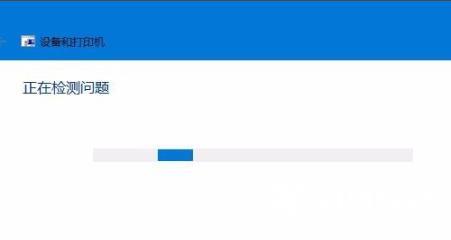Win10打印文件时被挂起怎么解决?其实方法很简单的,用户们直接的在服务窗口找到print spoole服务项,然后查看是否运行,没有运行的话开启就可以了。下面就让本站来为用户们来仔细
Win10打印文件时被挂起怎么解决?其实方法很简单的,用户们直接的在服务窗口找到print spoole服务项,然后查看是否运行,没有运行的话开启就可以了。下面就让本站来为用户们来仔细的介绍一下Win10打印文件时被挂起的解决方法吧。
Win10打印文件时被挂起的解决方法
1、右击左下角开始,点击运行。
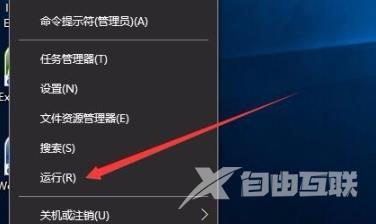
2、再打开的运行窗口中输入services.msc。
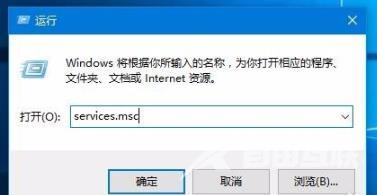
3、随后在服务窗口中找到print spooler服务项。

4、双击该服务项查看是否已运行,没有运行的话就运行该服务。
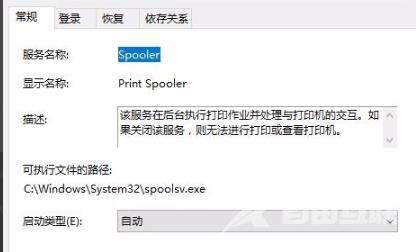
5、点击桌面左下角开始在windows系统中打开控制面板。
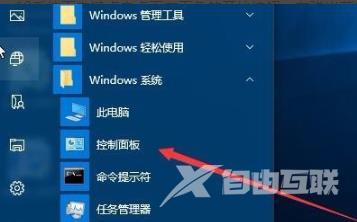
6、再打开的控制面板窗口中点击设备和打印机。
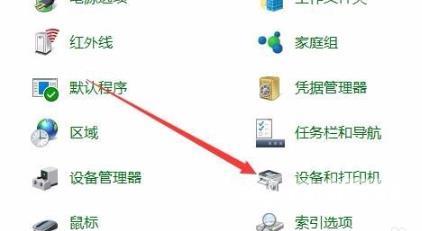
7、右击打印设备,点击疑难解答。

8、此时等待问题修复即可。